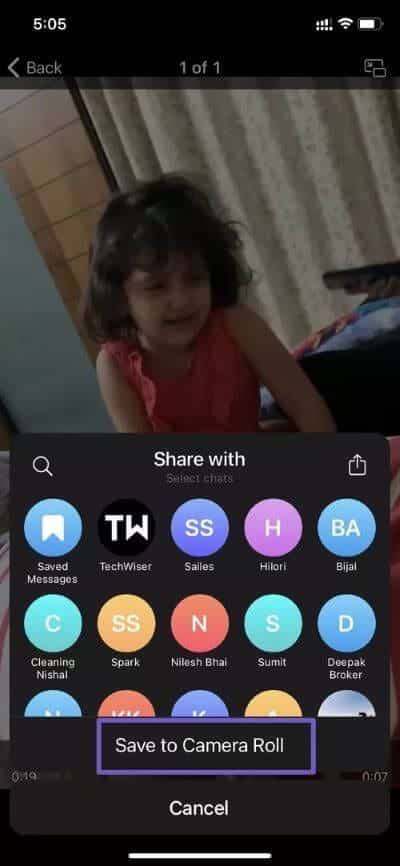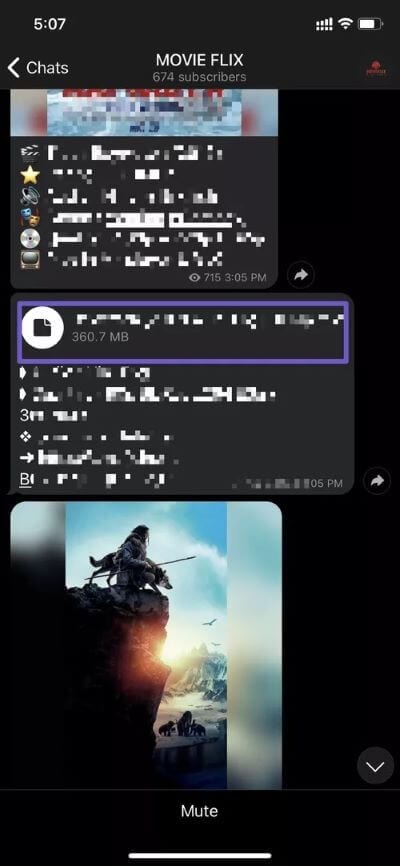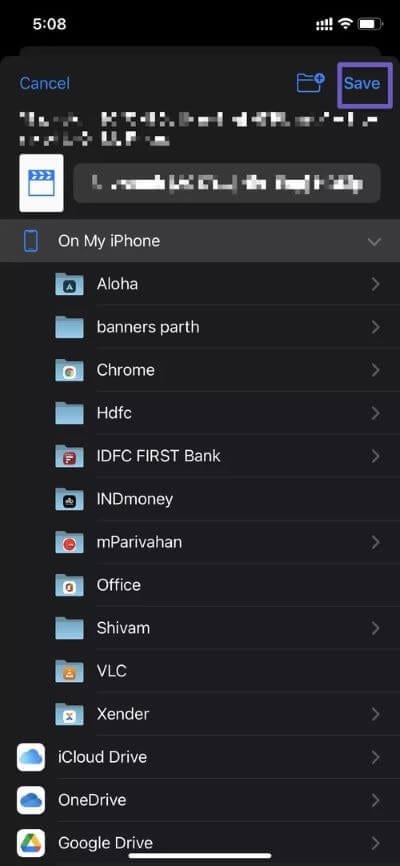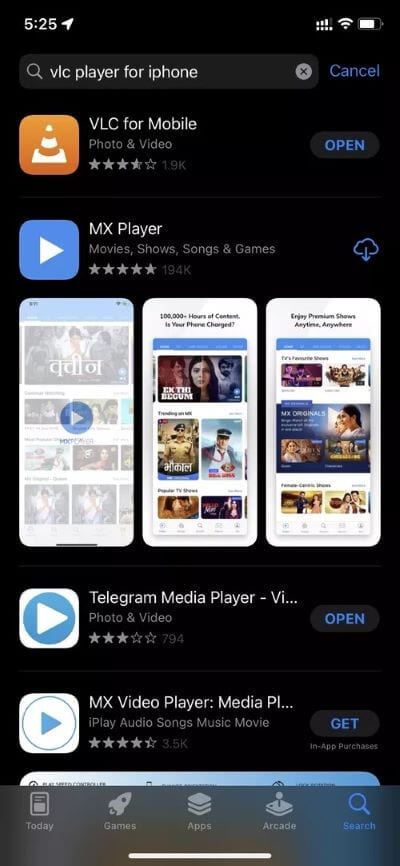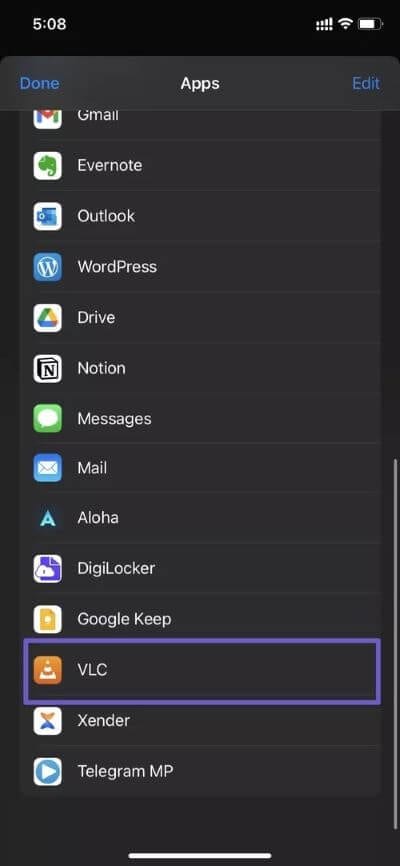IPhone पर डाउनलोड किए गए टेलीग्राम वीडियो देखने के शीर्ष XNUMX तरीके
व्हाट्सएप और मैसेंजर से कड़ी प्रतिस्पर्धा के बावजूद, टेलीग्राम शक्तिशाली उपयोगकर्ताओं के बीच अपना गढ़ बनाए रखता है। टेलीग्राम की बढ़ती लोकप्रियता का एक कारण 1 जीबी आकार तक के मीडिया अपलोड का समर्थन है। हालाँकि, सभी प्रकार की वीडियो फ़ाइलें डिफ़ॉल्ट टेलीग्राम प्लेयर या iPhone पर फ़ोटो ऐप द्वारा समर्थित नहीं हैं। IPhone पर टेलीग्राम से डाउनलोड किए गए वीडियो कैसे देखें, यह जानने के लिए पढ़ें।
यदि आप टेलीग्राम में एक वीडियो फ़ाइल डाउनलोड करते हैं, तो आपको केवल एक थंबनेल दिखाई देगा जो एक वीडियो फ़ाइल का सुझाव देता है। आप आईफोन पर इसका एक्सटेंशन नहीं देख पाएंगे या ऐसी फाइलों को सेव नहीं कर पाएंगे। हालाँकि, iPhone पर टेलीग्राम से डाउनलोड की गई किसी भी वीडियो फ़ाइल को देखने का एक तरीका है।
1. फोटो ऐप में वीडियो चलाएं
जब आप अपने iPhone पर समर्थित प्रारूप में एक वीडियो फ़ाइल प्राप्त करते हैं, तो आप अपने टेलीग्राम चैट में वीडियो का एक थंबनेल देखेंगे। इसे डाउनलोड करने और इसे अपने फोन पर देखने के लिए नीचे दिए गए चरणों का पालन करें।
प्रश्न 1: खुला हुआ टेलीग्राम ऐप और जाएं बातचीत.
प्रश्न 2: वीडियो डाउनलोड करें और उस पर टैप करें।
चरण 3: यह एक समर्थित प्रारूप है iPhone. तो आप वीडियो का एक थंबनेल देखेंगे और साथ ही वीडियो पूर्वावलोकन भी देखेंगे।
प्रश्न 4: वीडियो पर क्लिक करें और बटन चुनें आगे निचले बाएँ कोने में।
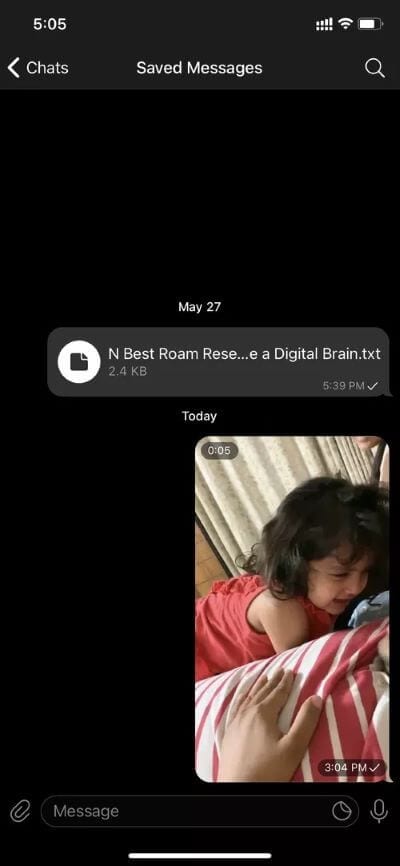
प्रश्न 5: आप या तो टेलीग्राम पर अन्य संपर्कों को अग्रेषित कर सकते हैं या आईफोन में वीडियो डाउनलोड करने के लिए कैमरा रोल में सहेजें का चयन कर सकते हैं।
चरण 6: IPhone पर फ़ोटो ऐप खोलें, और आप से सहेजा गया वीडियो देखेंगे टेलीग्राम ऐप।
चरण 7: वीडियो खोलें और टेलीग्राम ऐप से डाउनलोड किए गए मीडिया का आनंद लेना जारी रखें।
जैसा कि हमने ऊपर बताया, आप उपरोक्त विधि का उपयोग करके किसी भी प्रकार की वीडियो फ़ाइल नहीं चला सकते हैं।
असमर्थित फ़ाइल प्रकारों जैसे .mkv या अन्य के साथ, आप iPhone पर वीडियो पूर्वावलोकन भी नहीं देख पाएंगे, इसे चलाने की तो बात ही छोड़ दें।
2. वीएलसी मीडिया प्लेयर का प्रयोग करें
VLC मीडिया प्लेयर IPhone पर किसी भी वीडियो फ़ाइल को चलाने के लिए यह सबसे अच्छा विकल्प है। वीएलसी मीडिया प्लेयर ऐप के साथ, आप अपने आईफोन पर टेलीग्राम से डाउनलोड किए गए वीडियो चला सकते हैं। निम्नलिखित चरणों का पालन करें।
प्रश्न 1: अपने iPhone पर टेलीग्राम ऐप खोलें।
प्रश्न 2: कोई भी वीडियो डाउनलोड करें जिसे आप फोन पर देखना चाहते हैं।
चरण 3: जब आप वीडियो को खोलने का प्रयास करते हैं, तो आपको इसे सहेजने का विकल्प नहीं दिखाई देगा। इसके बजाय, वीडियो मानक iOS शेयर मेनू खोलेगा।
प्रश्न 4: सेव टू फाइल्स ऑप्शन को चुनें।
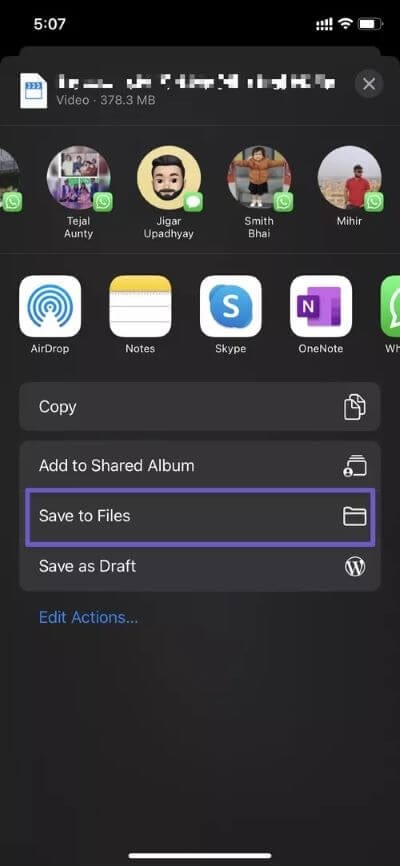
प्रश्न 5: फ़ाइल ऐप में वह स्थान चुनें जहाँ आप वीडियो को सहेजना चाहते हैं।
चरण 6: सबसे ऊपर सेव बटन पर क्लिक करें।
आपने टेलीग्राम ऐप से वीडियो को सफलतापूर्वक डाउनलोड कर लिया है ऐप्पल फ़ाइलें ऐप. अब आपको iPhone पर वीडियो चलाने के लिए एक संगत वीडियो प्लेयर ऐप की आवश्यकता है। इसलिए, हम वीएलसी मीडिया प्लेयर ऐप से मदद लेने जा रहे हैं।
नीचे दिए गए चरणों से गुजरें।
प्रश्न 1: खुला हुआ ऐप स्टोर से iPhone.
प्रश्न 2: शीर्ष पर खोज बार दबाएं और वीएलसी मीडिया प्लेयर ऐप खोजें।
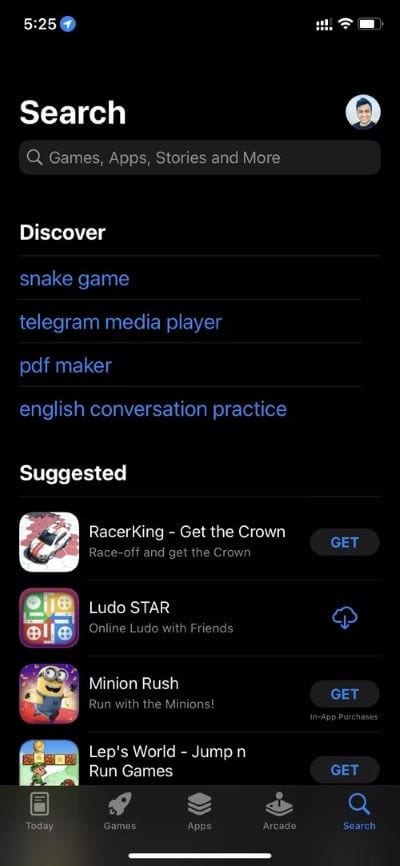
चरण 3: आईफोन पर वीएलसी ऐप डाउनलोड और इंस्टॉल करें।
अगर आप सीधे आईफोन पर वीएलसी ऐप खोलने की कोशिश करते हैं, तो आपको ऐप में कोई वीडियो नहीं दिखाई देगा। इसके लिए आपको एपल फाइल्स एप से डाउनलोड किए गए वीडियो को ओपन करना होगा। यहाँ यह कैसे करना है।
प्रश्न 1: IPhone पर फ़ाइलें ऐप खोलें।
प्रश्न 2: उस वीडियो का पता लगाएँ जहाँ आपने पहले टेलीग्राम का उपयोग करके वीडियो को सहेजा था।
चरण 3: वीडियो खोलें और आप देखेंगे वीडियो फ़ाइल का आकार और उसका नाम।
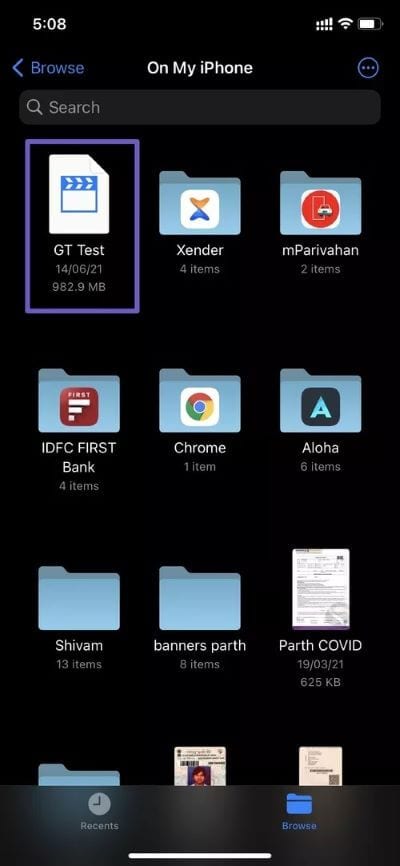
प्रश्न 4: बटन पर क्लिक करें शेयरिंग निचले बाएँ कोने में।
प्रश्न 5: यदि आप साझाकरण सुझावों में VLC नहीं देखते हैं, तो दाईं ओर जाएं और अधिक चुनें।
चरण 6: का पता लगाने वीएलसी निम्नलिखित सूची से।
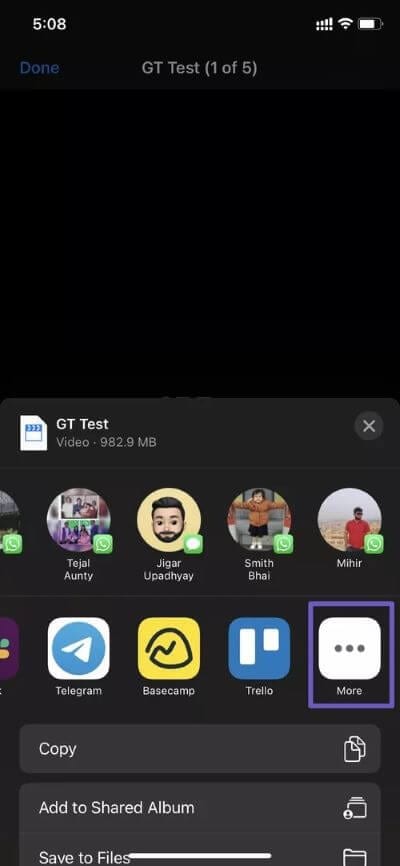
ये है। फ़ाइलें ऐप iPhone पर VLC प्लेयर ऐप पर स्विच हो जाएगा और वीडियो चलाना शुरू कर देगा। इसके साथ, आप प्लेबैक स्पीड, सबटाइटल सपोर्ट, ऑडियो ट्रैक बदलने की क्षमता, कई वीडियो फिल्टर, बिल्ट-इन एयरप्ले सपोर्ट, और बहुत कुछ जैसे वीएलसी उपहारों का भी आनंद ले सकते हैं।
अच्छी खबर यह है कि वीएलसी प्लेयर उपयोग करने के लिए स्वतंत्र है।
IPhone पर टेलीग्राम से वीडियो का आनंद लें
मजेदार टेलीग्राम स्टिकर्स, बॉट्स, प्लेटफॉर्म पर नेटिव सपोर्ट और बहुत कुछ के साथ, टेलीग्राम इंस्टेंट मैसेजिंग मार्केट में प्रतियोगियों को लंच करना जारी रखता है। वीएलसी प्लेयर ऐप का उपयोग करें, और आप टेलीग्राम ऐप से डाउनलोड की गई किसी भी वीडियो फ़ाइल का आनंद ले सकते हैं।